メーラーソフト『Thunderbird』(サンダーバード)が、メールを閲覧しているだけで特にアクションを起こさなくてもクラッシュするようになりました。
メール送信などを押すと落ちるという現象は頻発なので、とりあえずウェブメールで送受信は対応しました。
結論としては、ユーザー側のインストールの問題だったようです。32bit⇒64bitに書換えて経過観察中です。
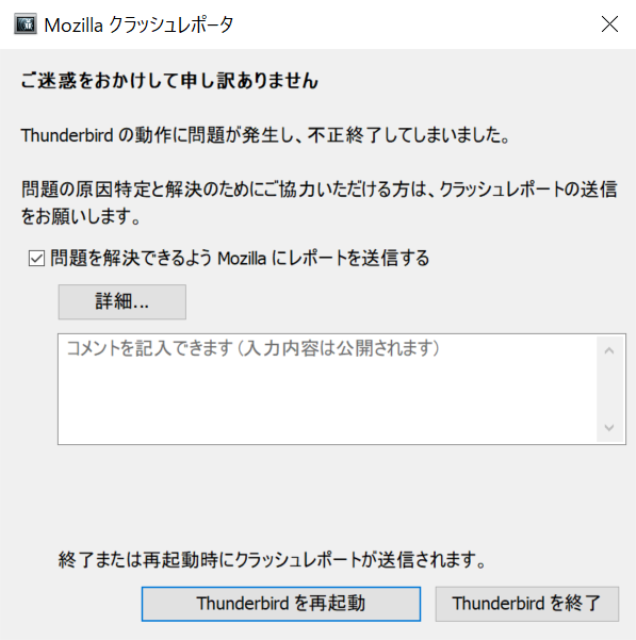
上図はクラッシュしたあとで出て来る画面です。
この画面が出るということはすなわち、Thunderbird側でクラッシュが発生した事を認識できているという事になります。
あまりに頻発するので、どのような行動をしたあとでクラッシュしたかを入力して『Thunderbirdを再起動』をクリックしています。
クラッシュレポータについては下記に詳しく説明があります。
Mozilla Support:Mozilla クラッシュレポータ TB
クラッシュレポートの例
レポートは詳細に確認することができます。
下図の例ですとローカルのThunderbirdにはレポートID『bp-794b030b-dfe2-445a-8591-3460e0211106』と送信日時『2021/11/06 11:46』しか残っていませんが、ウェブで参照すると細かいデータが残されています。
レポートには『Crash Reason』という項目がありますが、確認されたクラッシュ理由にはいくつかの種類がありました。
EXCEPTION_ACCESS_VIOLATION_READ
例外アクセス違反
STATUS_FATAL_MEMORY_EXHAUSTION
致命的なステータスメモリの喪失
EXCEPTION_BREAKPOINT
例外ブレークポイント
| Signature | サイン |
| UUID | ユニーク識別子 |
| Date Processed | 処理日時(日本時間ではなくUTC) |
| Uptime | 稼働時間(秒単位と何分何秒の表示) |
| Last Crash | 最後のクラッシュ報告からの秒数 |
| Install Age | インストール経過時間(秒数) |
| Install Time | インストール日時 |
| Product | 製品名(Thunderbird) |
| Release Channel | リリースチャネル |
| Version | バージョン(今回は91.3.0) |
| Build ID | ビルドID |
| OS | OS(今回はWindows 10) |
| OS Version | OSバージョン |
| Build Architecture | ビルドアーキテクチャ |
| CPU Info | CPU情報 |
| CPU Count | CPU数 |
| Adapter Vendor ID | アダプタベンダーID |
| Adapter Device ID | アダプタデバイスID |
| Startup Crash | スタートアップクラッシュ(False) |
| Process Type | プロセスタイプ |
| Crash Reason | クラッシュ理由 |
| Crash Address | クラッシュアドレス |
| Total Virtual Memory | 合計仮想メモリ |
| Available Virtual Memory | 利用可能な仮想メモリ |
| Available Page File | 利用可能なページファイル |
| Available Physical Memory | 利用可能な物理メモリ |
| System Memory Use Percentage | システムメモリ使用率 |
| EMCheckCompatibility | EMチェック互換性 |
| App Notes | アプリノート |
| Processor Notes | プロセッサーに関する注意事項 |
Mozilla Support Site
公式サポートサイトで検索してみましたが、明確な解決策は出てきませんでした。
わかったことは、『「クラッシュ」とは、Thunderbird が予期せず閉じてしまうことです』ということです。
解決策は『効果的な助けを得るもっともよい方法は、フォーラムやバグレポートに クラッシュレポート ID を投稿するか、スタックトレースを添付することです』という事で、誰かの助けを借りましょうというのが結論になってしまいそうです。
91.3.0
現在のThunderbirdのバージョンは91.3.0です。
このバージョン確認のために下図の画面を開こうとしただけでも途中でクラッシュしました。メール送受信に関係ないヘルプのタブでもクラッシュが起こります。
バージョン情報の確認方法ですが、メニュータブから『ヘルプ(H)』を選び、『Thunderbirdについて(A)』を選ぶと表示されます。メニュータブが画面上方に無い場合は、キーボードの『Alt』(オルト)キーを押すと現れます。
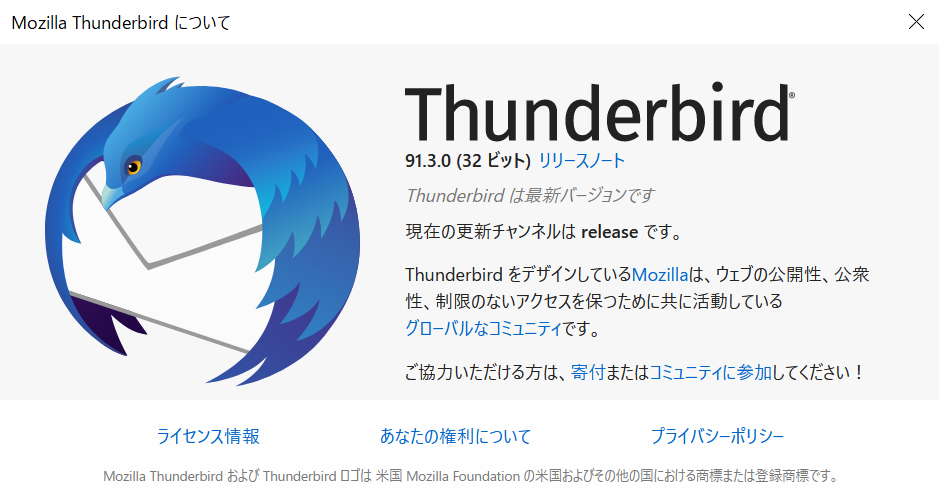
今回のクラッシュ頻発は2021年11月5日~6日にかけて発生し始めて、その後はずっと頻発です。6日にメール送信しようとしてクラッシュした記憶があるので6日(土)の午前には始まっていたと思われます。
トラブルの原因がアップデートにあるかもしれないと思ったので『ヘルプ』から『トラブルシューティング情報』を開いて確認しました。
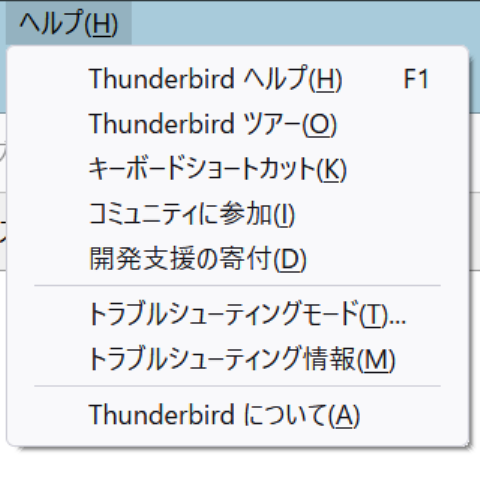
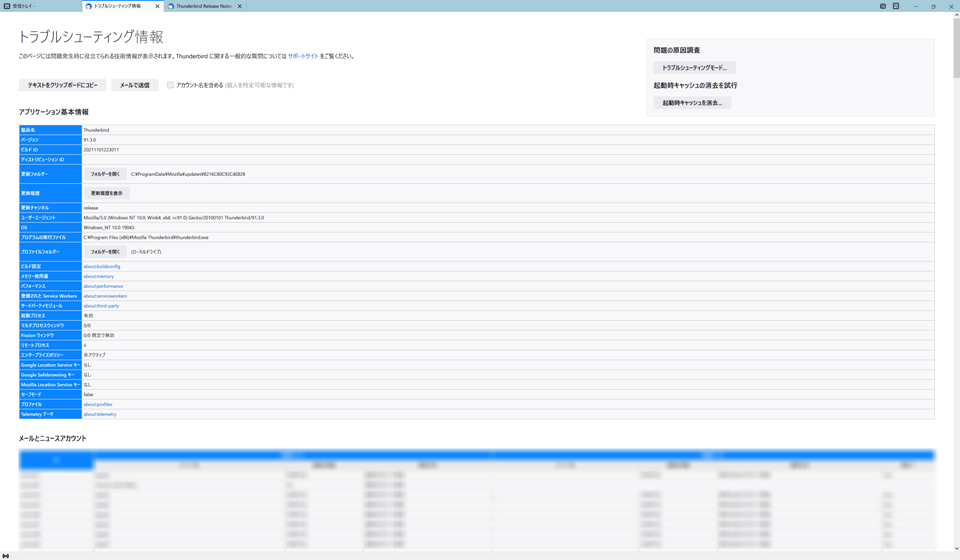
更新履歴を確認すると2021年11月5日の19:19:46にバージョン91.2.1が91.3.0に更新されたことがわかりました。
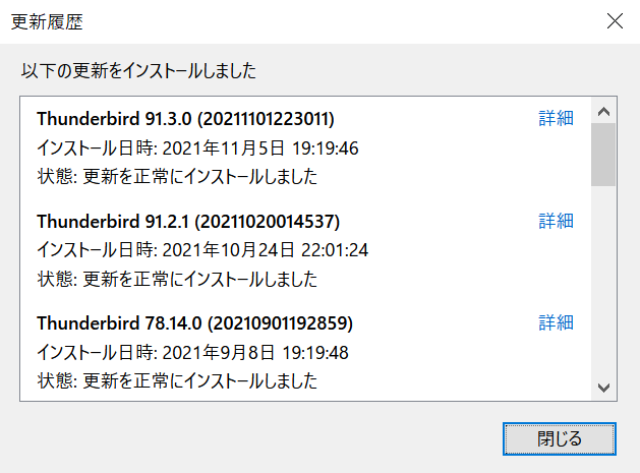
91.3.0の内容は修正のみ
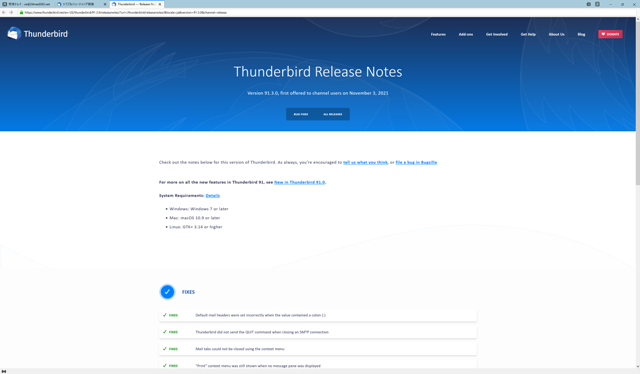
今回のアップデートでは『FIXES』にはたくさんリストがありましたが『NEW』は表示がないのでゼロでした。
修正の中で気になったのは最初に出て来る”Default mail headers were set incorrectly when the value contained a colon (:)”という修繕です。
私も少しプログラミングをかじっていますが、このコロンなどの記述はやっかいだなと実感することがあります。様々な記号はプログラミング言語としての意味を持ってしまっているので、それがプログラム上の言葉ではなく、ユーザーが任意で入力した文字であることを、プログラム内に論理的に記述しておかなければならないので、実際はバグを指摘されてから気づく事があります。人間の仕事なので、仕方ないとは思っていますが、プログラマーさんとしては回避したいと考えていると思います。
91.3.0ではヘッダーの件は解消されたようですが、他にも同様の穴があるのであれば、今回のクラッシュの原因と関係しているかもしれないなと思いました。
| Default mail headers were set incorrectly when the value contained a colon (:) | 値にコロン(:)が含まれている場合、デフォルトのメールヘッダーが正しく設定されていませんでした |
| Thunderbird did not send the QUIT command when closing an SMTP connection | SMTP接続を閉じるときにThunderbirdがQUITコマンドを送信しなかった |
| Mail tabs could not be closed using the context menu | コンテキストメニューを使用してメールタブを閉じることができませんでした |
| “Print” context menu was still shown when no message pane was displayed”Print” context menu was still shown when no message pane was displayed | メッセージペインが表示されていない場合でも、「印刷」コンテキストメニューが表示されていました |
| Windows tray icon did not reappear after restarting Windows Explorer | Windowsエクスプローラを再起動した後、Windowsトレイアイコンが再表示されませんでした |
| Compose window attachment drag and drop fixes | ウィンドウ添付ファイルのドラッグアンドドロップの修正を作成する |
| Various macOS stability improvements | さまざまなmacOSの安定性の向上 |
| Drag and Drop area for file attachments on Windows was incorrect | Windowsの添付ファイルのドラッグアンドドロップ領域が正しくありませんでした |
| CardDAV address books without a name did not work | 名前のないCardDAV名簿は機能しませんでした |
| Thunderbird tried to refresh disabled and manual-only calendars when the network state changed from offline to online | Thunderbirdは、ネットワークの状態がオフラインからオンラインに変わったときに、無効な手動のみのカレンダーを更新しようとしました |
| Various Calendar event dialog fixes | さまざまなカレンダーイベントダイアログの修正 |
| Various security fixes | さまざまなセキュリティ修正 |
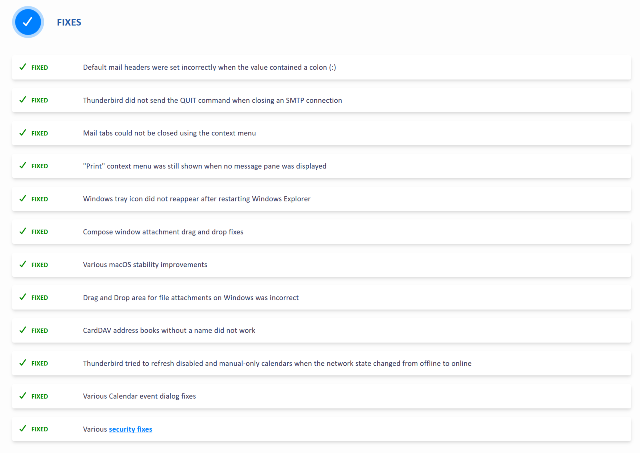
今できるのはアップデート手動化
いまはメーラーソフト(Thunderbird)側の問題自体を解決する策はなさそうなので、次に備えるくらいしか対処方が思いつきません。
今回、自動アップデートしたことでクラッシュするバージョンに切り替わったとすれば、自動アップデートを阻止するしか方法がありません。
方法は『ツール』から『設定』を選び、『一般』の中でスクロールして下の方に進むと『更新』という項が見つかります。
更新の中にある『更新を確認するが、インストールするかどうかを選択する』のラジオボタンをオンにすると自動更新は止められます。
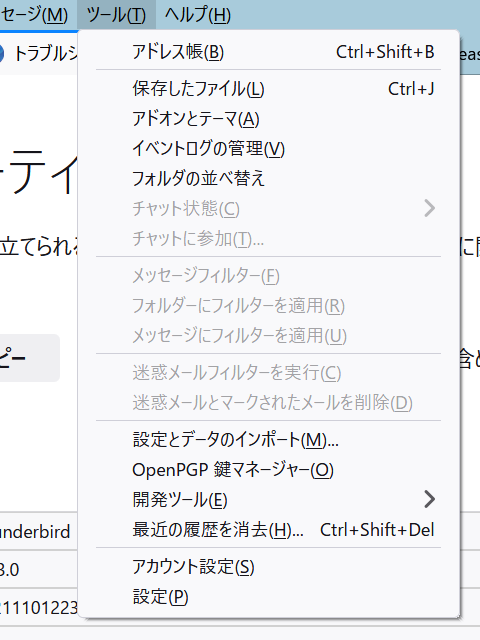
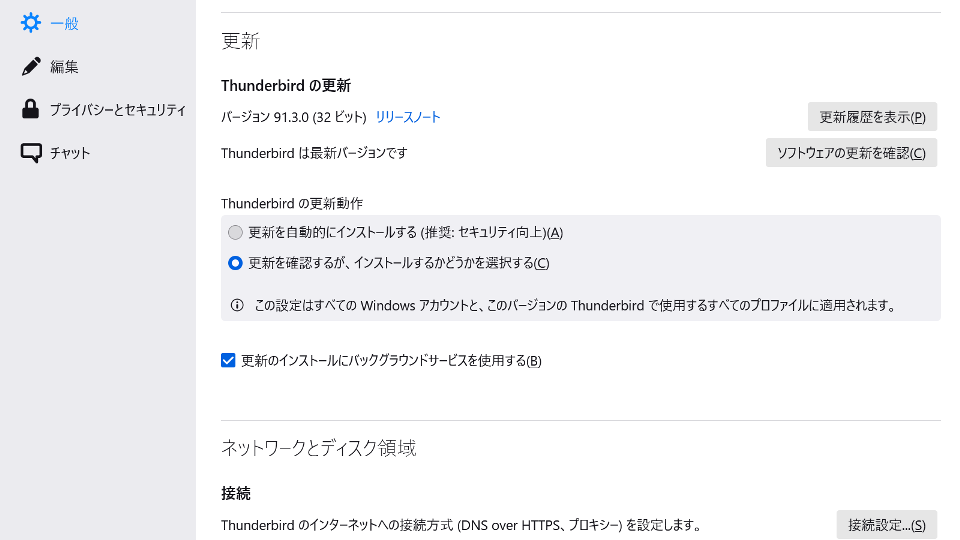
いつ更新すべきか
これが問題です。
よくWindows Updateでも取られる策ですが、他人が試用して問題ないと評価されたら使い始める、というのが無難なところだと思います。
アップデート直後の不具合が問題になりそうですので、少なくとも1週間は間をあけてアップデートすると良いかなと思います。
今回はクラッシュが始まったのが金曜の夜でしたので、仕事で使う人は月曜の朝にThunderbirdを起動してアップデートが始まり、その後にクラッシュして困るという流れだと思います。
ウェブ上に『クラッシュした』という情報が飛び交うのが月曜午前だとすると、11月5日夜~11月8日午前の2日半は空白、8日午後から翌日にかけて投稿が増えて検索に引っ掛かる様になると11月10日頃が『不具合は出ていないかな?』とチェックする好機かなと思います。
もし不具合報告が多いようでしたら、WindowsかMacかなどの確認ができるようになるまで更に時間が必要ですし、できれば確認せず修繕版が出るまでアップデートしないで静観するのが望ましいと思います。
1つ前のアップデートは10月24日22時でした。そこから2週間、特に不具合の投稿などは無かったので、何もなければ世間もざわつかないことは確かなようです。
今後、更新情報を得てから2週間は置くようにしたいと思いました。
使用環境の情報整理
現在使用中のパソコンは2020年12月に調達したWindows10がインストールされていたパソコンです。Windows7などからのUpgradeではありません。
Windows11ではありません。
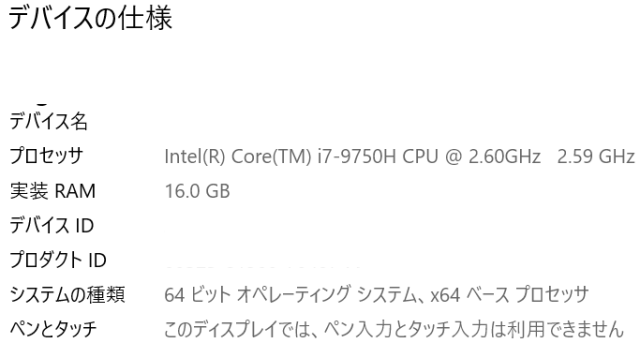
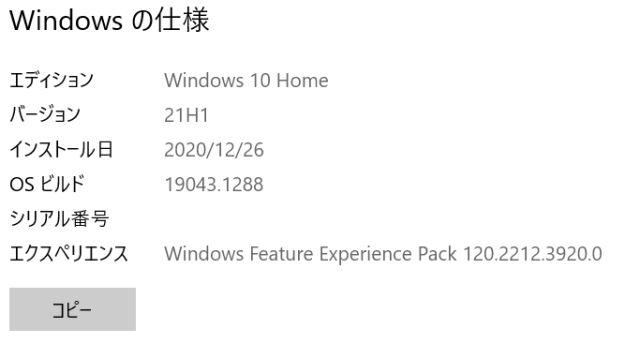
関係ないと思いますが、OfficeソフトはOffice365ではなく永久使用版のOffice2019です。
ウイルス対策ソフトはMcAfeeです。
32bit用?
今さらですが、Thunderbirdが32ビット用である事に気づきました。OSは64ビットのWindows10ですので、ここの不整合はユーザーの問題です。
64bit用のThunderbirdを手に入れれば解決するかもしれません。
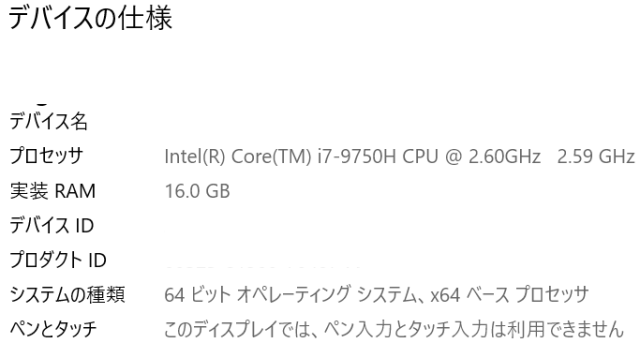
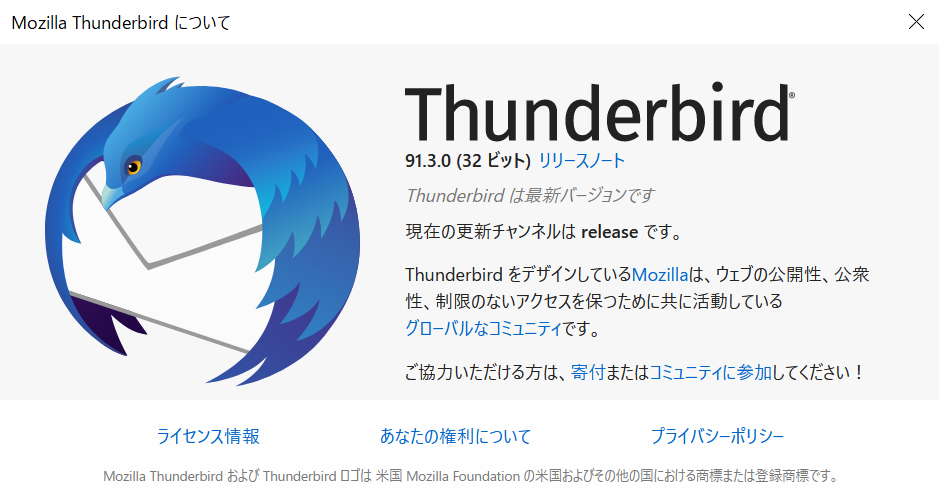
なぜ32ビット用がインストールされているのか?
Thunderbirdをダウンロードするには公式サイト(https://www.thunderbird.net/ja/)にアクセスしますが、このサイトの一番目立つ位置に『無料ダウンロード』という緑色のボタンがあります。
これをクリックすると32ビット版のThunderbirdがダウンロードされます。
64ビット環境でも使えてしまうので、私は気づかずに使い続けていました。
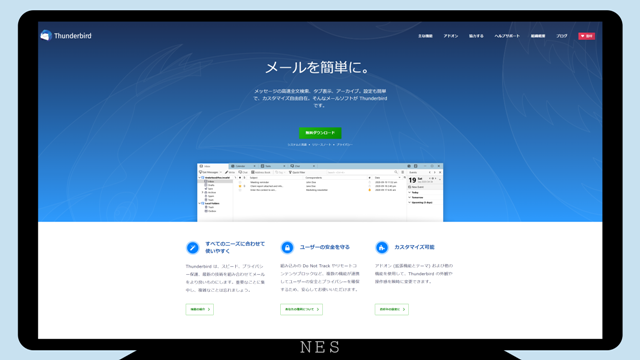
64bit版は『システムと言語』から
Thunderbirdの公式サイトの無料ダウンロードボタンの下に『システムと言語』という文字が小さめにあります。
64bit版を手に入れるには、これをクリックする必要があります。
次の画面では言語別のThunderbirdが一覧されるので『J』の項にある『Japanese』を探します。
そこに『WINDOWS 64-BIT』というボタンがあるので、それをクリックすると64bit版のThunderbirdがダウンロードできます。
データをバックアップ
Thunderbirdの書換の前に、データをバックアップしました。
Thunderbirdでは、メールアカウントごとにフォルダが作られて送受信メールが保存されています。
そのフォルダを丸ごとコピーしておくと、あとで送受信メールを復元できます。
今回、圧縮ファイル(.zip)にして保存しましたが、合計で20GBのファイルになりました。空き容量には注意が必要です。
exe起動で上書きインストール
ダウンロードしたファイル(Thunderbird Setup 91.3.0.exe)を起動するとインストールが始まります。
特に目新しいことのないウィザードに従ってインストールを勧めます。
ウィザードに従ってインストールすると、自動的に32bitは64bitに書き換えられます。
Thunderbirdを起動しバージョン情報を確認すると64ビットに変わっている事が確認できます。
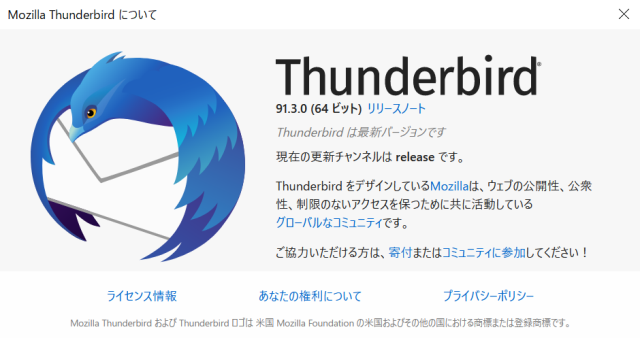
この32bit⇒64bitの書換により、ユーザー側で特に変化を感じる部分はありません。
アカウント情報はパスワード等も含めすべて残っていますし、送受信メールもすべて残っています。
したがって、作業時間はわずか数分です。ダウンロードに1分程、exeを起動して最後まで行くのに1分程、Thunderbirdが起動して内容をチェックするのに1~2分程でした。
バックアップを使わずに済みました。
無駄な産物の廃棄
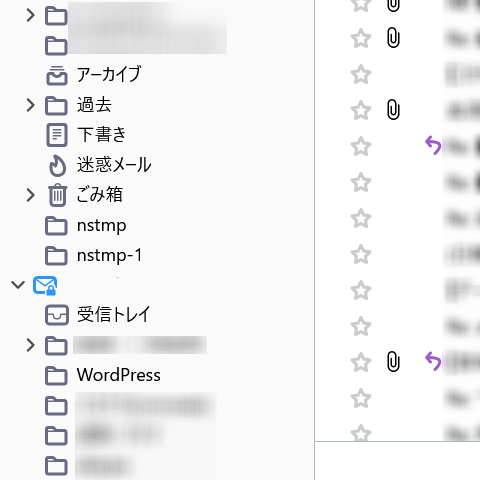
32bit版でクラッシュしているときから存在には気づいていましたが、操作するとクラッシュするので諦めて静観していたフォルダがあります。
32bit版から64bit版への書き換えが終わり、クラッシュしなくなったので処理を進めたいと思います。
フォルダ名『nstmp』はThunderbirdでメッセージフォルダを最適化する際に作られる一時フォルダです。
今回、この一時フォルダが作られて最適化処理が進められている最中にクラッシュしたようで、この一時フォルダが残ってしまっていました。
フォルダの中身は受信メールでした。2021年の1~2月頃のメールが数百通あったのですが、同じメールは受信フォルダにも残っていたので、特に削除の影響は無いと思って削除しました。
たぶん2回、同じ状況があったようで『nstmp-1』という類似フォルダが作られていたので、そちらも削除しました。
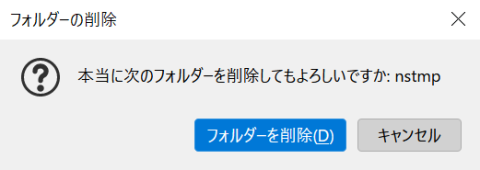
改善まではウェブメールで一時回避
多くのメールボックスサービスに『ウェブメール』のサービスがあります。
ブラウザでメールを確認できるという物なので、Thunderbirdが使えなくてもメール送受信はできます。
ただし、送信メールをThunderbirdに反映させるには諸々の設定の関係もあるので、一概に大丈夫ともダメとも言えません。
送信メールをあとでThunderbirdで振分け
私の場合、ウェブメールからの送信メールにはすべて『BCC』で、送信元となる自分のアドレスを付けて送信しています。
こうすると、自身の受信ボックスに送信したメールが届きます。当然ながらメールサーバに保存されます。
ウェブメールはブラウザを使うのでその場限りですが、メールサーバには記録が残っていますので、Thunderbirdを起動して正常に動けば、Thunderbirdにメールが取り込まれます。
受信ボックスには、自らが送信したメールも入ってきます。
この送信済のメールを受信ボックスから送信ボックスへとドラッグ&ドロップで動かすと、あたかもThunderbirdから送信したメールかのように保存されます。
この操作はアーカイブのために行っている操作なので、送信した記録を振り返ることが無ければ、特に要らない操作です。
このとき、メール受信後にサーバから削除しない設定にしておかないと、あとでThunderbirdがメールサーバにアクセスしても受信するメールが存在しません。
ウェブメールの使用方法
各社それぞれの方法があるので、それぞれの方法をお試しください。
So-net:So-net Webメールの利用方法を知りたい
OCN(NTT):OCNメール(Webメール)の使い方がわからない
BB.excite:BB.exciteメールの利用方法(WEBメール)
とくとくBB by GMO:GMOとくとくBBのWEBメールについて教えてください
ConoHa WING:ご利用ガイドWebメールでメールの送受信をする
YAHOO!JAPAN:はじめてYahoo!メールを利用される方へ
今回はメーラーソフト『Thunderbird 91.3.0』の不具合かもしれない原因不明の状況下、メール閲覧中でも何でも突然クラッシュして画面から消えてしまう現象に遭遇しました。
その解決策は、まだ見つかっていません。
週末に発見したので世の中のお仕事現場への影響はまだわかりませんが、少なからず影響があるのではと懸念しています。
まだクラッシュに遭遇していない人は、取り急ぎThunderbirdのアップデートを手動化して、今回の91.3.0のインストールを見送るというのも手段の1つだと思います。
インストール済の私のような人は、32bitと64bitの相違などを確認し、対策できるようでしたら実施しましょう。
あとは、91.3.0より上のバージョンが出たら速やかにインストールする事だと思います。
最後までお読みいただき、ありがとうございました。

2021年11月6日
2021年11月13日現在、何ら問題なく動いています。
この1週間で1,000通以上のメール受信、数十時間のThnderbird稼働がありましたが、一度もクラッシュしていません。
おそらく、私のパソコンに関しては32ビット版であった事が原因、32bit⇒64bitが解決策であったようです。

2021年11月13日
2021年11月15日、91.3.1がリリースされました。
今回の問題の解決策かわかりませんが、新しいバージョンが出ていますので、いまだお困りの方はアップデートもご検討頂ければと思います。
Thunderbird Release Notes: Version 91.3.1, first offered to channel users on November 15, 2021
2021年11月15日
2021年11月19日に91.3.2がリリースになっています。
Thunderbird Release Notes: Version 91.3.2, first offered to channel users on November 19, 2021
2021年11月19日
2021年12月7日に91.4.0がリリースになっています。
Thunderbird Release Notes: Version 91.4.0, first offered to channel users on December 7, 2021
2021年12月7日

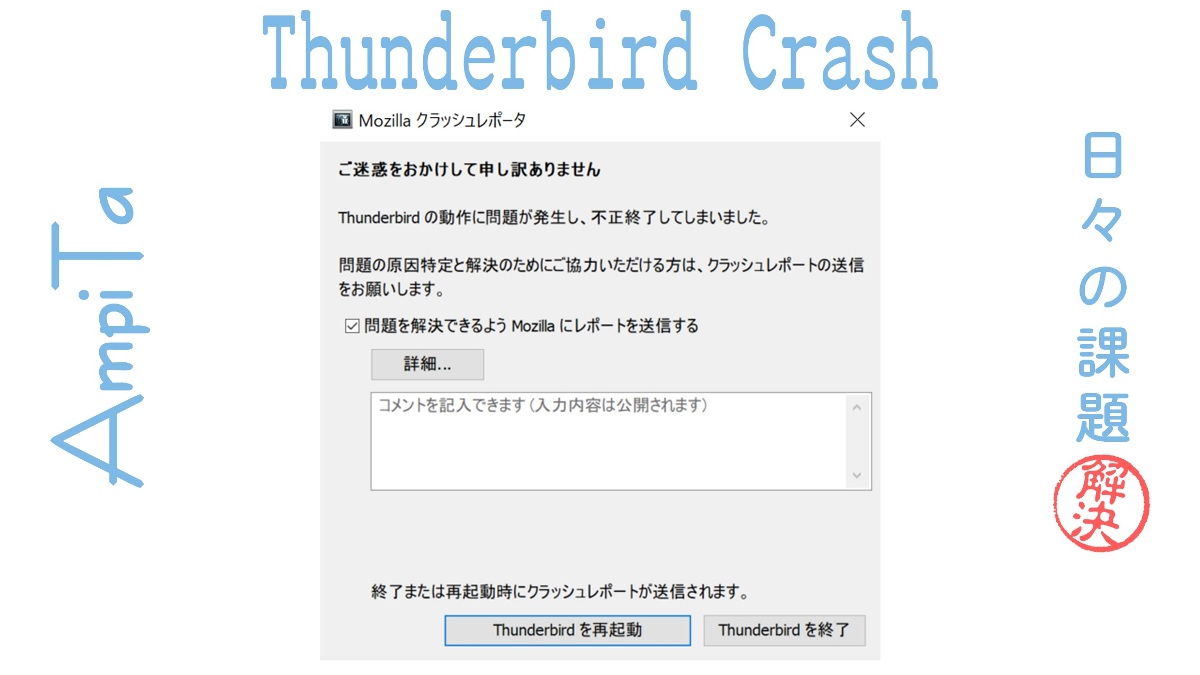
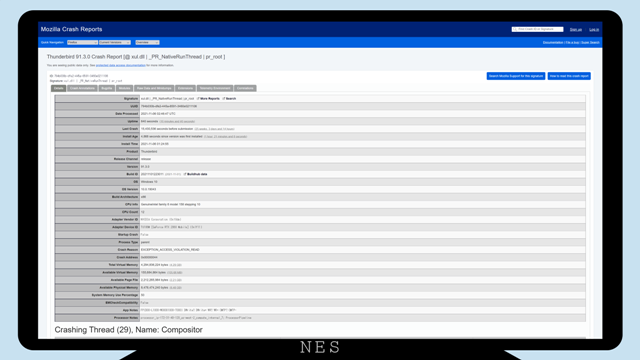
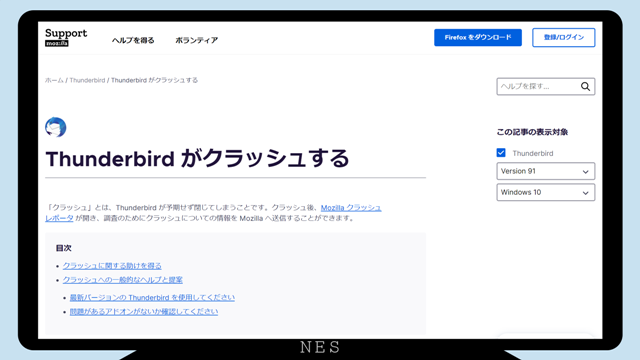
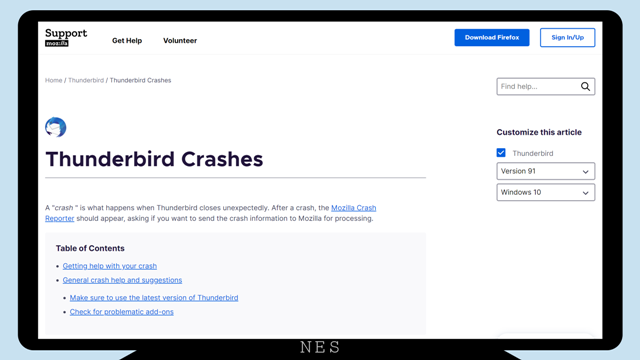
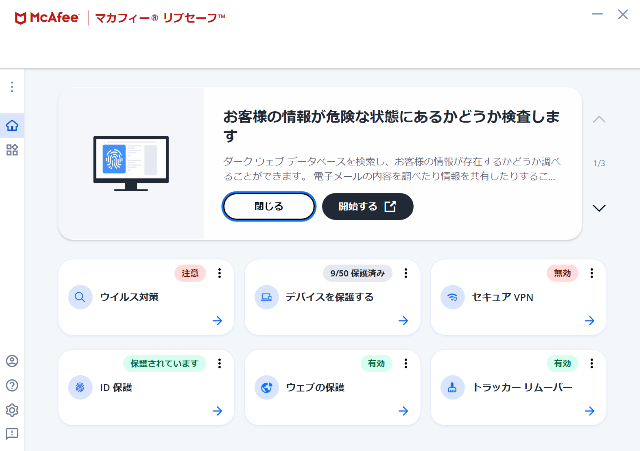
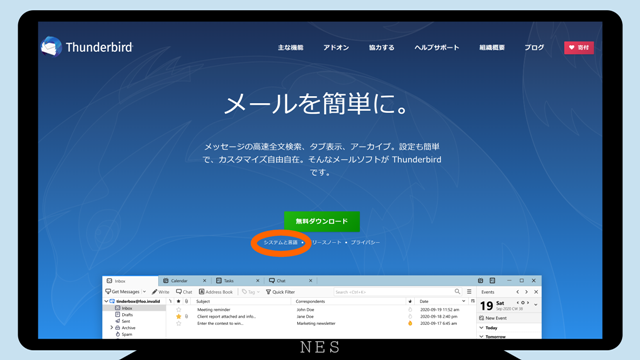
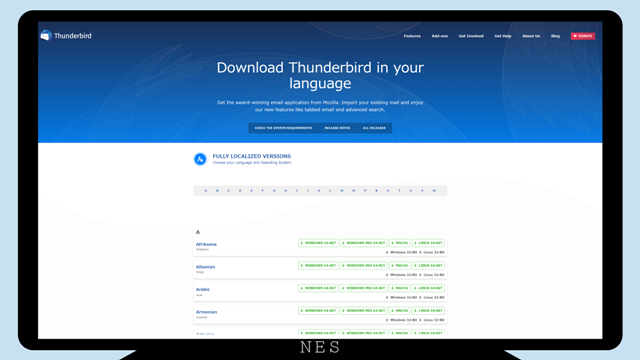
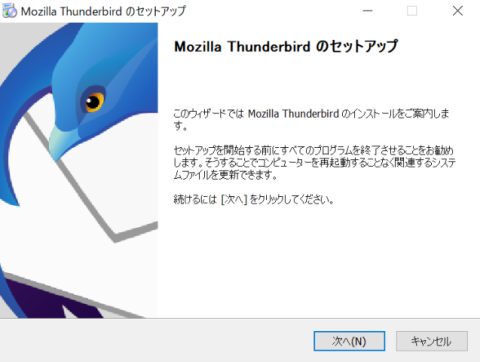
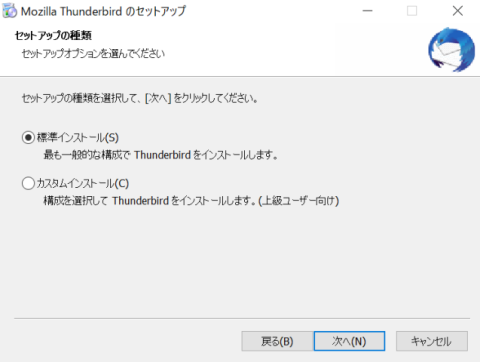
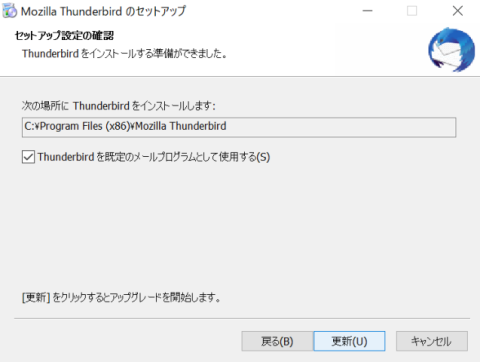
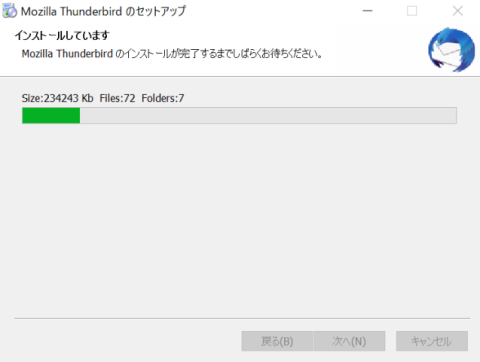
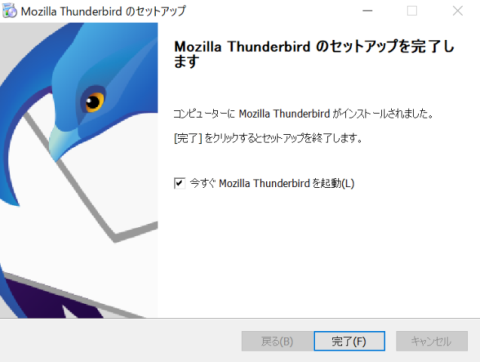
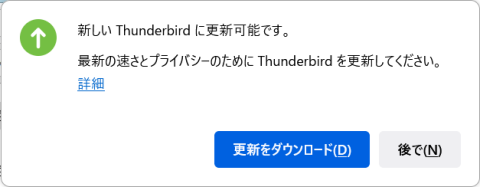
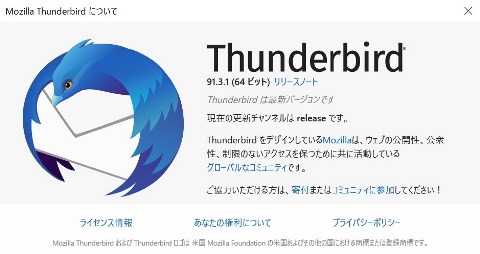
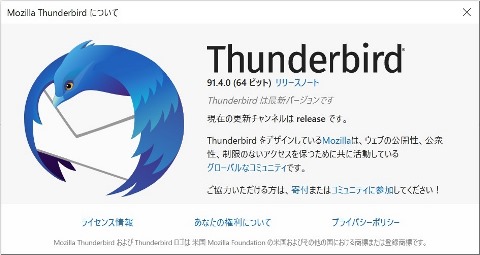

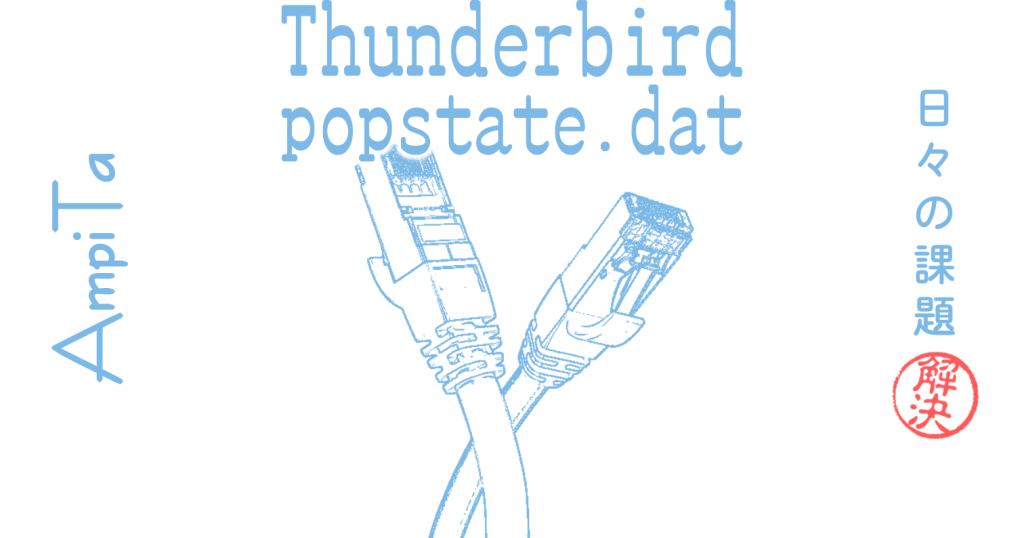
「【解決済】アップデート後にThunderbirdがクラッシュ(91.3.0) ~今日の課題~」への2件の返信
このバグは12月7日にリリースされたThunderbird 91.4.0で修正されました。
ありがとうございます。こちらでは32bit⇒64bitで解決済でしたので、確認のしようが無かったのですが、改善されているのであれば良かったです。